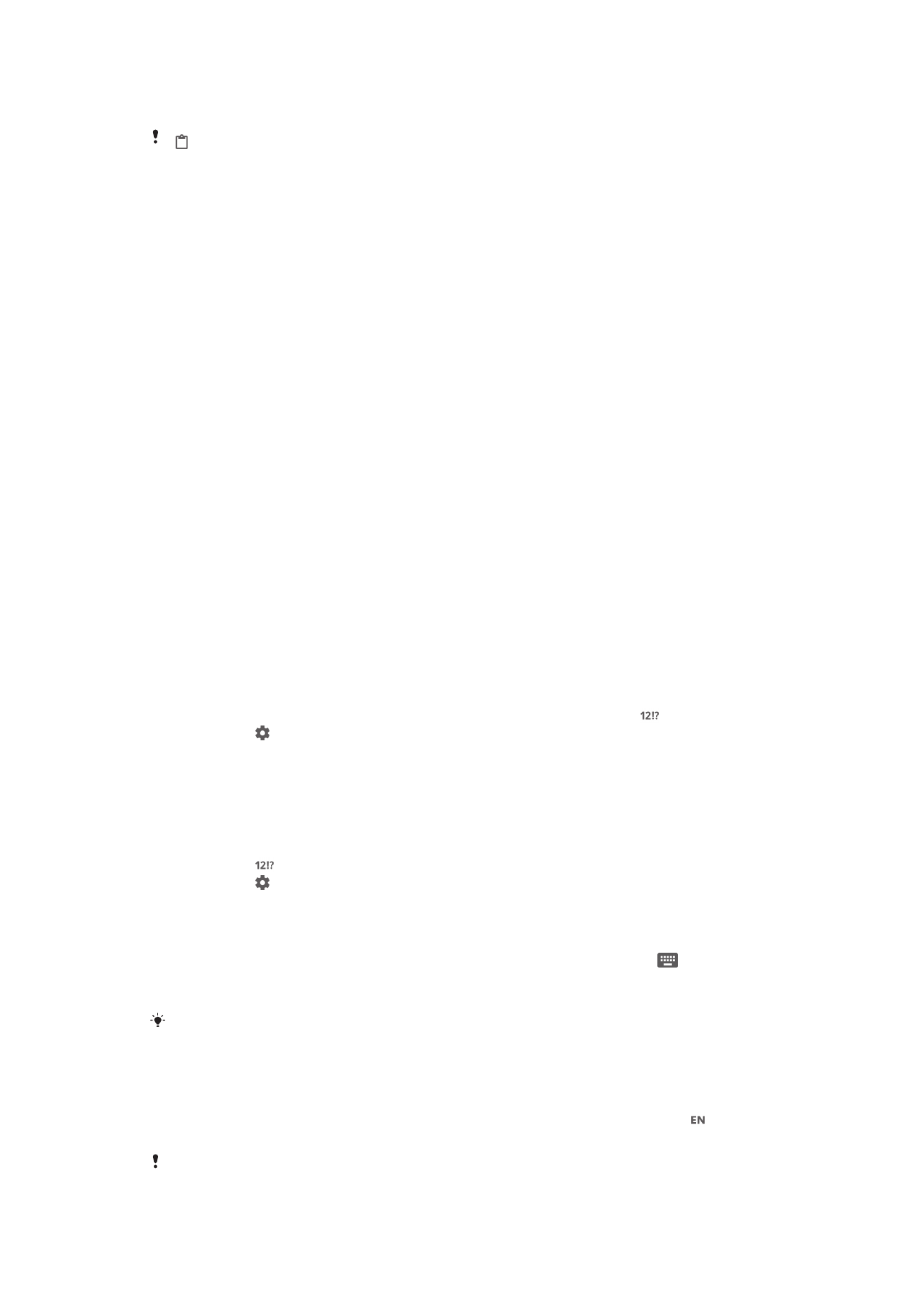
Anpassa det virtuella tangentbordet
När du skriver text med det virtuella tangentbordet kan du öppna
tangentbordsinställningarna och andra inställningar för textinmatning och ange alternativ
för språk, ordförslag, textkorrigering m.m. Du kan visa förslag på ord för ett språk i taget
genom att inaktivera smart språkidentifiering.
Tangentbordet kan använda text som du har skrivit in i meddelanden och andra program
för att lära sig ditt skrivsätt. Det finns också en anpassningsguide som visar de mest
grundläggande inställningarna så att du kommer igång snabbt. Du kan välja att använda
andra tangentbord och växla mellan tangentbord. Du kan till exempel välja det kinesiska
eller japanska tangentbordet för Xperia™.
Öppna inställningarna för det virtuella tangentbordet
1
När du skriver in text med det virtuella tangentbordet trycker du till på .
2
Tryck till på , sedan på
Tangentbordsinställningar och ändra inställningarna
efter önskemål.
3
Om du vill lägga till ett skrivspråk trycker du till på
Inmatningsspråk och markerar
relevanta kryssrutor.
4
Tryck till på
OK för att bekräfta.
Ändra inställningarna för ordförslag
1
Tryck till på när du skriver in text med det virtuella skrivbordet.
2
Tryck till på och sedan på
Tangentbordsinställningar > Ordförslag.
3
Välj ett alternativ.
Välja ett tangentbord
1
När du anger text med hjälp av det virtuella tangentbordet trycker du på
längst
ned till höger på skärmen.
2
Välj ett alternativ.
Om du vill aktivera fler tangentbordsalternativ trycker du på
Välj tangentbord och drar
relevanta skjutreglage åt höger.
Ändra skrivspråk med det virtuella tangentbordet
•
När du skriver text med hjälp av det virtuella tangentbordet trycker du på ikonen
för skrivspråk för att växla mellan de valda skrivspråken. Tryck till exempel på
tills önskat skrivspråk visas.
Den här funktionen är bara tillgänglig om du har lagt till mer än ett inmatningsspråk.
56
Detta är en internetversion av denna utgåva. © Utskrift endast för privat bruk.
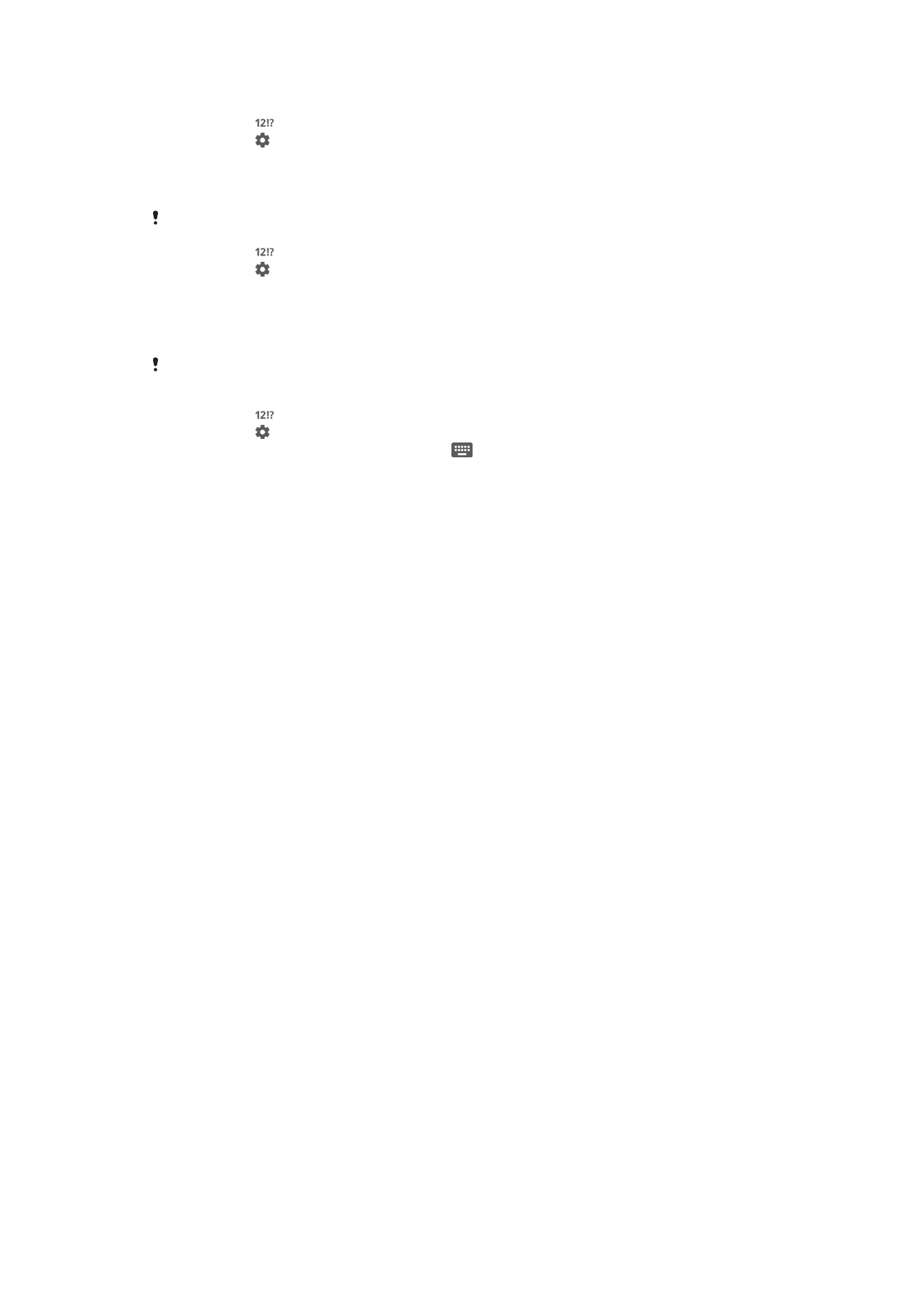
Använda din egen stil när du skriver
1
Tryck till på när du skriver in text med det virtuella skrivbordet.
2
Tryck till på , tryck sedan till på
Tangentbordsinställningar > Använd mitt
skrivsätt och välj en källa.
Ändra inställningar för smart språkidentifiering
Smart språkidentifiering kanske inte är tillgängligt för alla skriftspråk.
1
Tryck till på när det virtuella tangentbordet är öppet.
2
Tryck till på och sedan på
Tangentbordsinställningar.
3
Om du vill aktivera eller inaktivera funktionen för smart språkidentifiering drar du
skjutreglaget bredvid
Smart språkidentifiering till läget på eller av.
Välja en layoutvariant för tangentbordet
Layoutvarianter för det virtuella tangentbordet kanske inte finns för alla skrivspråk. Du kan välja
olika tangentbordslayouter för olika skrivspråk.
1
Tryck till på när du skriver in text med det virtuella skrivbordet.
2
Tryck till på och sedan på
Tangentbordsinställningar.
3
Tryck på
Inmatningsspråk och sedan på bredvid ett skriftspråk.
4
Välj en layoutvariant för tangentbordet.
5
Tryck till på
OK för att bekräfta.
57
Detta är en internetversion av denna utgåva. © Utskrift endast för privat bruk.